Podeu emmagatzemar una adreça de correu electrònic obtinguda cercant a les llistes de directori de la xarxa amb servidors LDAP (Lightweight Directory Access Protocol).
També podeu desar adreces de correu electrònic que obtingueu com a adreces d'I-fax.
Adreces obtingudes a través d'un servidor
NOTA |
En funció de l'entorn de xarxa, és possible que s'hagin de configurar prèviament els servidors LDAP. Per a més informació, vegeu "Desament d'un servidor LDAP". |
1.
Premeu  .
.
 .
.2.
Premeu [Establir destinació] → [Desar destinacions] → [Desar nova adreça].
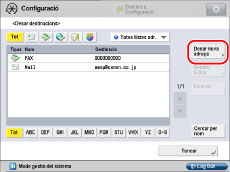
3.
Premeu [Servidor LDAP].
Si s'obre la pantalla Introduir contrasenya de xarxa, introduïu el vostre nom d'usuari i contrasenya → premeu [Acceptar]. Després de prémer [Acceptar], la contrasenya introduïda apareix en forma d'asteriscs (********) a la pantalla d'introducció de la contrasenya de xarxa.
La pantalla Introduir contrasenya de xarxa apareix si s'han configurat les opcions següents a [Desar servidor LDAP]:
<Mostrar pantalla d'autenticació en cercar> s'ha activat.
El nom de l'usuari, la contrasenya o el nom de domini són incorrectes.
IMPORTANT |
No podeu cercar una destinació amb un servidor LDAP si hi ha més de cinc minuts de diferència entre els ajusts d'hora del servidor i els d'aquest equip. Si no podeu enviar, encara que el nom d'usuari i la contrasenya siguin correctes, comproveu l'hora del servidor i la de l'equip. El nombre de resultats de cerca que es mostren no pot superar el límit establert per a <Nombre màx. adr. cerca> a [Desar servidor LDAP] a [Establir destinació] (Configuració). Si no apareix la destinació que voleu, augmenteu el <Nombre màx. adr. cerca> o canvieu els criteris de cerca. (Vegeu "Desament d'un servidor LDAP"). |
4.
Cerqueu una destinació.
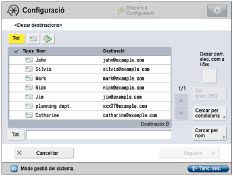
NOTA |
Si realitzeu una nova cerca de destinació quan ja es mostren resultats a la pantalla de la llista de destinacions, s'esborren els resultats. Si ja es mostren els resultats d'una cerca en pantalla, s'esborraran i es processarà una cerca segons tots els criteris quan premeu [Tot]. Si desactiveu [Cerca automàtica en usar servidor LDAP], a la pantalla de la llista de destinacions no apareix res fins que no realitzeu una cerca. Si el resultat de la cerca de [Cercar per condicions] es mostra a la pantalla de llista de cerques, no es pot tornar a prémer [Cercar per nom] per delimitar la cerca per nom. Si una destinació està enregistrada amb una adreça de correu electrònic i un número de fax, podeu cercar l'adreça de correu electrònic introduint el número de fax com a criteri de cerca, i viceversa. |
Si voleu delimitar la cerca de destinació introduint els caràcters del nom amb el teclat:
Premeu [Cercar per nom].
Escriviu el text que vulgueu cercar a la pantalla de teclat → premeu [Acceptar].
Introduïu caràcters a partir del primer caràcter del nom. No podeu cercar si escriviu un caràcter que no sigui el primer del nom.
Si voleu cercar una destinació introduint criteris de cerca:
Premeu [Cercar per condicions].
Premeu la llista desplegable de categories de cerca → seleccioneu la categoria que voleu cercar.
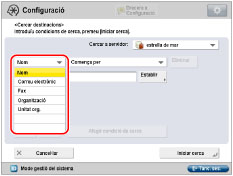
Les categories de cerca disponibles són les següents:
[Nom]: | cerca per nom. |
[Correu elect.]: | cerca per adreça de correu electrònic. |
[Fax]: | Cerca per número de fax. |
[Organització]: | cerca per nom d'organització. |
[Unitat org.]: | cerca per unitat d'organització (per exemple, departaments d'una organització). |
Per exemple, si cn(nom comú)=user1, ou(unitat d'organització)=salesdept, o(organització)=canon, c(país)=jp és el nom distintiu al directori, introduïu l'organització i la unitat d'organització de l'usuari de la manera següent:
organització=canon
unitat d'organització=salesdept
NOTA |
L'organització i la unitat d'organització es poden utilitzar com a categories de cerca només si la informació s'ha registrat al servidor LDAP. Pot ser que no es pugui fer la cerca detallada per organització o unitat d'organització en funció de si s'han registrat el tipus d'atribut al servidor LDAP, i el tipus d'aplicació del servidor. També podeu afegir atributs de cerca definits per l'usuari. (Vegeu " Desament i edició d'atributs de cerca LDAP"). |
Premeu la llista desplegable de criteris de cerca → seleccioneu el criteri de cerca que vulgueu.
Hi ha els següents criteris disponibles:
[Conté]: | el resultat ha de contenir el nom, l'adreça de correu electrònic, el número de fax, l'organització o la unitat d'organització que s'hagi introduït. |
[No conté]: | el resultat no ha de contenir el nom, l'adreça de correu electrònic, el número de fax, l'organització o la unitat d'organització que s'hagi introduït. |
[És igual a]: | el resultat ha de ser exactament el mateix que el nom, l'adreça de correu electrònic, el número de fax, l'organització o la unitat d'organització que s'hagi introduït. |
[No és igual a]: | el resultat ha de ser diferent del nom, l'adreça de correu electrònic, el número de fax, l'organització o la unitat d'organització que s'hagi introduït. |
[Comença per]: | el resultat ha de començar per les mateixes lletres que el nom, l'adreça de correu electrònic, el número de fax, l'organització o la unitat d'organització que s'hagi introduït. |
[Acaba amb]: | el resultat ha d'acabar amb les mateixes lletres que el nom, l'adreça de correu electrònic, el número de fax, l'organització o la unitat d'organització que s'hagi introduït. |
Premeu [Estb].
Introduïu el text que vulgueu buscar → premeu [Acceptar].
Si voleu editar els criteris de cerca emmagatzemats, premeu [Estb] → introduïu els criteris de cerca nous.
Per afegir més criteris de cerca, premeu [Afegir condició de cerca] → [o] o [i] → repetiu els passos.
[o]: | l'equip cerca i dóna un resultat que coincideix amb algun dels criteris de cerca especificats. |
[i]: | l'equip cerca i dóna un resultat que coincideix amb tots els criteris de cerca especificats. |
Per eliminar els criteris de cerca, premeu [Eliminar]. Si voleu establir criteris de cerca nous, premeu [Eliminar] → repetiu els passos per especificar els criteris de cerca.
NOTA |
Podeu especificar un màxim de quatre criteris de cerca diferents alhora. Si especifiqueu tres o més criteris de cerca, no podeu utilitzar conjuntament [o] i [i]. |
Premeu [Iniciar cerca].
Per cancel·lar el procés mentre l'equip està cercant a partir dels criteris, premeu [Cancel·lar]. Si l'equip troba algun resultat abans que premeu [Cancel·lar], apareixen aquests resultats de cerca.
NOTA |
Si premeu [Iniciar cerca] sense especificar cap criteri de cerca, es mostren totes les adreces emmagatzemades al servidor LDAP. |
5.
Seleccioneu, entre els resultats de la cerca, la destinació que voleu desar a la llibreta d'adreces → premeu [Següent].
Podeu seleccionar diverses destinacions.
Si voleu seleccionar les primeres 256 destinacions, premeu [Tot (màx. 256)]. (Si seleccioneu una destinació, la tecla canvia a [Esborrar selecció]).
Podeu desar l'adreça de correu electrònic seleccionada com una adreça d'I-fax si premeu [Desar correu electrònic com a I-fax]. Per registrar les adreces de correu electrònic com a adreces d'I-fax, feu-ho d'una en una.
Si el Accessori de fax remot està activat, podeu restringir el tipus de destinacions que apareixen a la llista de resultats si premeu la llista desplegable i seleccioneu el tipus de destinació que voleu.
NOTA |
Per cancel·lar una destinació seleccionada, torneu a seleccioneu la destinació. |
6.
Deseu les destinacions seleccionades.
Si només seleccioneu una destinació:
Comproveu la destinació → premeu [Acceptar].
Editeu el contingut de la destinació segons les vostres necessitats.
Si la llista d'adreces està emmagatzemada amb un número d'accés i s'ha activat l'opció [Gestionar números d'accés llibretes adreces] a [Establir destinació] (Configuració), premeu [Següent].
Premeu [Número d'accés].
Premeu [Número d'accés] → introduïu el número d'accés amb  -
-  (tecles numèriques).
(tecles numèriques).
 -
-  (tecles numèriques).
(tecles numèriques).Premeu [Confirmar] → torneu a introduir el número d'accés per confirmar-lo → premeu [Acceptar] → [Acceptar].
Si no voleu establir un número d'accés per a aquesta destinació, premeu [Acceptar] sense introduir cap número.
Si seleccioneu diverses destinacions:
Seleccioneu la llista d'adreces en què vulgueu emmagatzemar les adreces → premeu [Acceptar].
Si la llista d'adreces està emmagatzemada amb un número d'accés i s'ha activat l'opció [Número d'accés] a [Gestionar números d'accés llibretes adreces] (Configuració), premeu [Següent].
Premeu [Número d'accés] → introduïu el número d'accés amb  -
-  (tecles numèriques).
(tecles numèriques).
 -
-  (tecles numèriques).
(tecles numèriques).Premeu [Confirmar] → torneu a introduir el número d'accés per confirmar-lo → premeu [Acceptar] → [Acceptar].
Si no voleu establir un número d'accés per a aquesta destinació, premeu [Acceptar] sense introduir cap número.
Si voleu enregistrar un número de fax o una adreça d'I-fax com a nova destinació, llegiu el missatge que apareix → premeu [Acceptar].
NOTA |
El nombre màxim de destinacions que podeu seleccionar al mateix temps és 256. |
7.
Premeu [Tancar].
NOTA |
Per a més informació sobre els servidors LDAP, vegeu "Opcions de servidor LDAP". La informació que es pot obtenir mitjançant el servidor LDAP varia, segons les opcions instal·lades o activades, de la manera següent: Si l'opció Accessori de fax remot no està activada: noms i adreces de correu electrònic Si l'opció Accessori de fax remot està activada: noms, adreces de correu electrònic i números de fax |